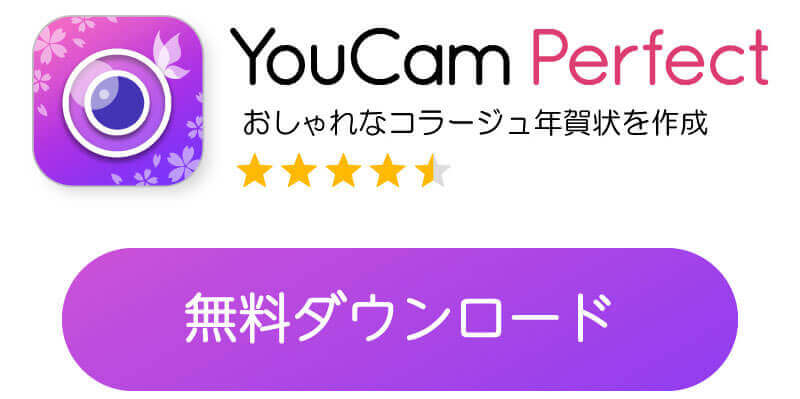あっという間に今年も年末年始が近づいてきましたね。
2026年の年賀状の準備を進めている方も多いのではないでしょうか?
新年の挨拶をおしゃれで自分らしく表現するなら、心のこもった手作りのコラージュ年賀状がおすすめです。
そこで、今回の記事ではコラージュ年賀状を作成する方法とおすすめのアプリ5選をご紹介します。
コラージュ年賀状を手作りする方法
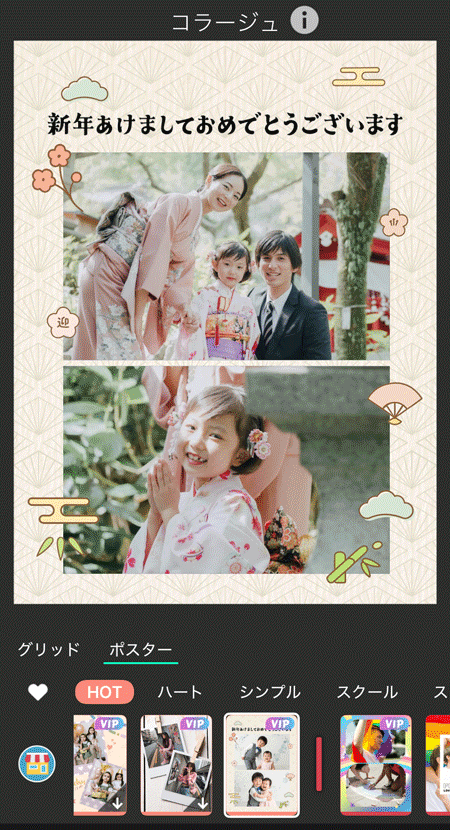 ▲テンプレートで簡単に作れる
▲テンプレートで簡単に作れる
おしゃれなコラージュ年賀状を手作りするなら、コラージュアプリ『ユーカム(YouCam Perfect)』がおすすめです。
2026年デザインのお正月テンプレートやステッカーが豊富に搭載されています。

モダンでスタイリッシュなコラージュ年賀状を作りたい人向けのグリッドテンプレートも用意されています。
背景の色やフレームの幅も自由にカスタマイズ可能です。

また、このような切り抜き年賀状コラージュも作れます。
写真の被写体をAIが自動で切り抜いてくれるため、忙しい年末でもスマホでさくっと年賀状が作成できます。
おしゃれなコラージュ年賀状の作り方
ここからは、アプリ『ユーカム(YouCam Perfect)』でおしゃれなコラージュ年賀状を手作りする方法をご紹介します。
ステップ①コラージュ機能を開く
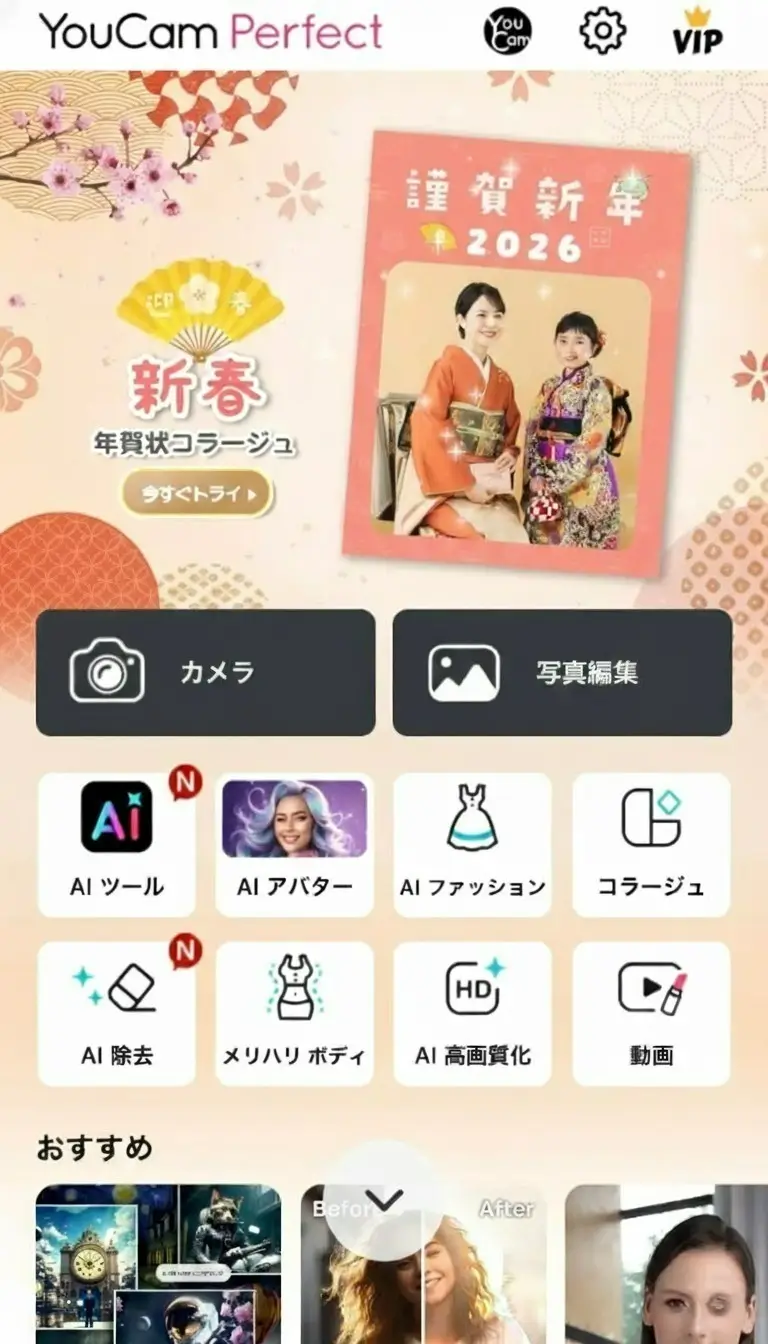
アプリを開き、トップ画面から【コラージュ】機能をタップします。
年賀状コラージュに使いたい写真を1~9枚選びます。
ステップ②好きなコラージュを選択する

このアプリのコラージュ機能には、
- テンプレートでコラージュできる:ポスター
- 自分で写真を自由に配置できる:グリッド
の2種類があります。
今回は、初心者でも簡単に使えるコラージュ機能のテンプレートを使います。
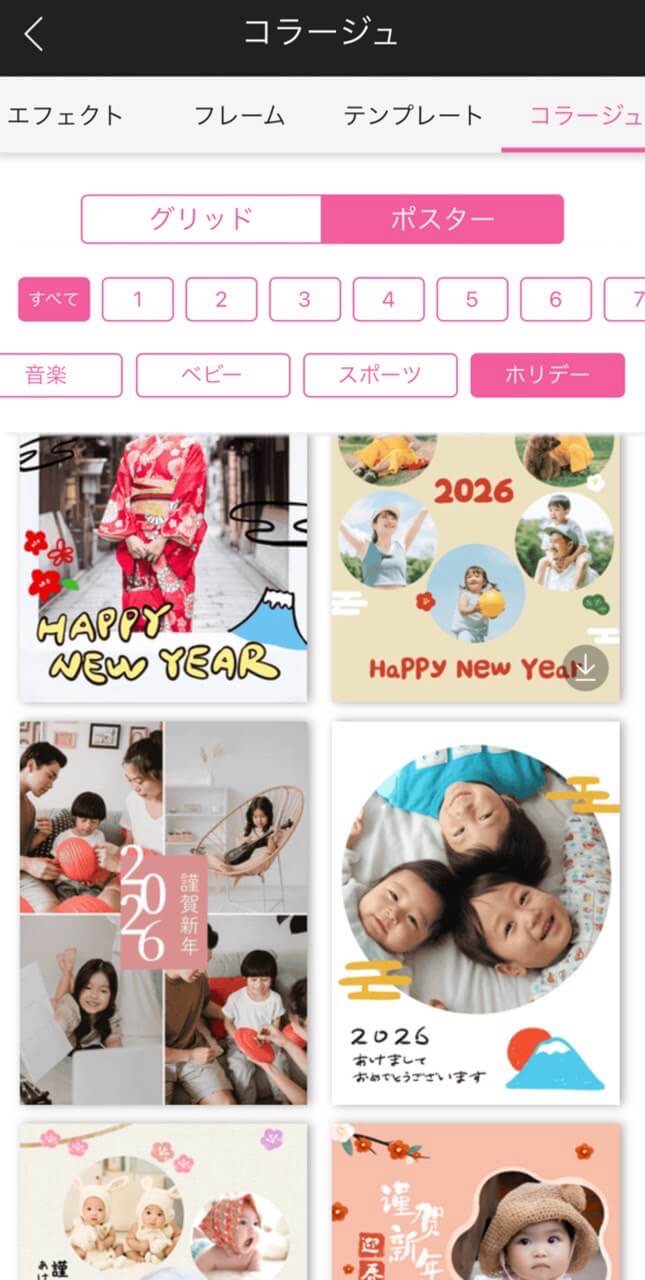
更に多くのコラージュ年賀状テンプレートをダウンロードしたい場合は、【ストア】>【ポスター】>【ホリデー】から素材を保存できます。
ステップ③保存

最後に、できあがったコラージュ年賀状を保存します。
スマホからLINEで送るもよし、ご自宅やコンビニで印刷して紙媒体で相手に渡すもよしです。
【無料】コラージュ年賀状が作成できるアプリおすすめ5選【2026年最新】
1位:簡単にコラージュ年賀状が作れるアプリ『ユーカム(YouCam Perfect)』
『ユーカム(YouCam Perfect)』は、2026年仕様の年賀状テンプレートやお正月ステッカーで気軽にコラージュ年賀状が作成できるアプリです。
写真編集機能やテキスト機能も充実しているので、こだわりたい派の方でも満足のいく加工を楽しめます。
年賀状の他にも、スマホでお年玉が作成できるポチ袋テンプレートなど、お正月コンテンツが盛りだくさんです。
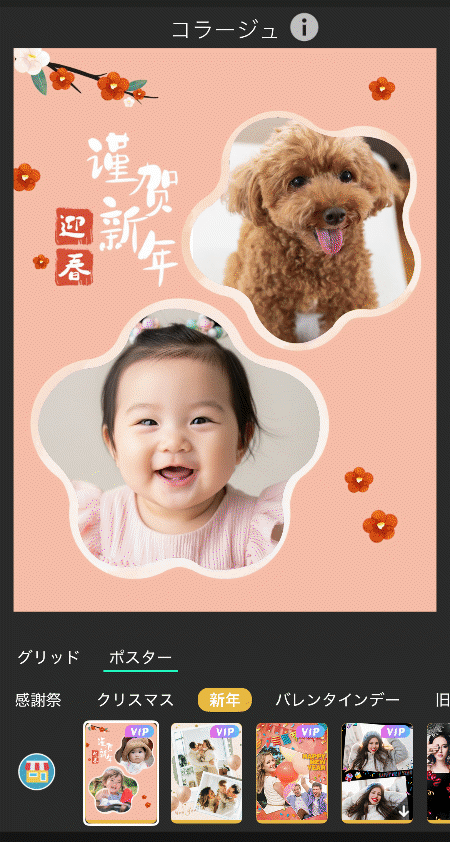
2位:手作りで年賀状をおしゃれにコラージュ『Canva』

オリジナルのコラージュ年賀状をゼロから作成したい方には、デザインツール『Canva』がおすすめです。
和風テイストからモダンな洋風テイストまで、様々なお正月素材が無料で使えます。
ただし、アプリ版の『Canva』では細かな操作がやや難しいので、パソコンをお持ちの方はブラウザ版を使うのがおすすめです。
3位:複数の写真をコラージュ年賀状にできる『PicCollage』

『PicCollage』は、大量の写真を1枚にまとめてコラージュが楽しめる写真編集アプリです。
年賀状の作成に特化したアプリではありませんが、グリッド機能で簡単に写真入りの年賀状が作成できます。
昨年の思い出をぎゅっと1つのコラージュ年賀状に詰め込みたい方におすすめです。
4位:自作のコラージュ年賀状を作るなら『Picsart』
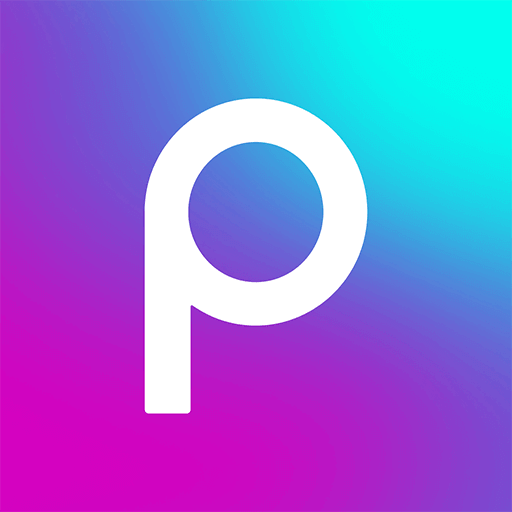
『Picsart』は、プロ並みのコラージュ年賀状がスマホで作れるアプリです。
凝った写真加工やフォントの編集も可能で、他の年賀状と差をつけたい人に最適です。
ウェブ版もあるので、スマホとブラウザの両方で年賀状をデザインできます。
5位:コラージュ年賀状のテンプレートが豊富『Web筆まめ』

『Web筆まめ』は、コラージュ年賀状など写真やメッセージを入れた年賀状が簡単に作れるアプリです。
宛名書きもアプリ内で完結できるので、効率よく沢山の年賀状を作りたい際にとても便利です。
自宅プリントはもちろん、コンビニでも印刷にも対応しています。
おしゃれな手作りコラージュ年賀状を作成するコツ

ここでは、おしゃれなコラージュ年賀状を作るためのコツをいくつかご紹介します。
①コラージュ年賀状のテーマを決める
おしゃれに統一感のあるコラージュ年賀状を作るには、テーマを設定することが大切です。
トレンド感を重視する場合
例えば、トレンド感を重視するなら、シンプルで洗練された「ミニマルデザイン」や、白・黒・ゴールドなどのモノトーンカラーを使用することで、現代的な印象を演出できます。
かわいらしさを重視する場合
可愛い雰囲気のコラージュ年賀状を作りたい場合は、パステルカラーや手書き風のイラストを追加すると、親しみやすく温かみのある仕上がりになります。
和モダンな雰囲気にしたい場合
スタイリッシュで品のあるコラージュ年賀状が好みの方は、和柄や梅・松竹などのモチーフに、シンプルなフォントを合わせるのがおすすめです。
②写真選びを意識する
コラージュ年賀状の主役は、なんといっても写真。
写真選びをする際は、以下のポイントを意識しながら慎重に選びましょう。
表情豊かな写真を選ぶ
ご家族やご友人の笑顔が映った写真を取り入れると、年賀状に温かみが加わります。
特に、自然な笑顔や思い出深い瞬間を切り取った写真は、好印象でお正月にぴったりです。
トリミングで動きをつける
選んだ写真をコラージュする際は、必ずトリミングするように心がけましょう。
写真全体を使用するのではなく、一部を切り取ることで構図に変化を加え、動きのあるデザインに仕上がります。
③配置を工夫する
写真の配置は、美しいバランスのコラージュ年賀状を作るうえでとても大切です。
「上手くコラージュできる自信がない」という方は、上記でご紹介した『ユーカム(YouCam Perfect)』などのコラージュアプリを使うのもおすすめです。
グリッドの年賀状コラージュ
グリッドデザインとは、写真を整列させて配置する方法のことです。
シンプルで洗練された印象を与えることができるので、目上の方へ送る際にも最適です。
ランダム配置の年賀状コラージュ
お正月のお祝いムードや楽しい雰囲気を表現するなら、写真をあえて不規則に配置する「ランダム配置」がおすすめです。
余白を活かしたシンプルな年賀状コラージュ
写真や文字が少なめのコラージュは、適度な余白を作ることで、全体が見やすく、洗練された印象を与えることができます。
モダンな雰囲気の年賀状コラージュを作りたい方は、ぜひ取り入れてみるといいでしょう。
まとめ
以上、今回の記事ではコラージュ年賀状を作成する方法とおすすめアプリ5選をご紹介しました。
思い出をたくさんの写真に詰め込んだコラージュ年賀状は、個性や温かみのある年賀状を作りたい方にぴったりです。
みなさんもぜひ、特別な一枚で、2026年のご挨拶をより素敵なものにしてみてはいかがでしょうか。
この記事の監修者

パーフェクト株式会社 編集部
写真加工&画像編集アプリのエキスパート。盛れる自撮り加工や映える画像&動画編集についてのコンテンツをお届け。最新の流行から少しニッチな情報まで、幅広く発信していきます。


 原作者:
原作者: